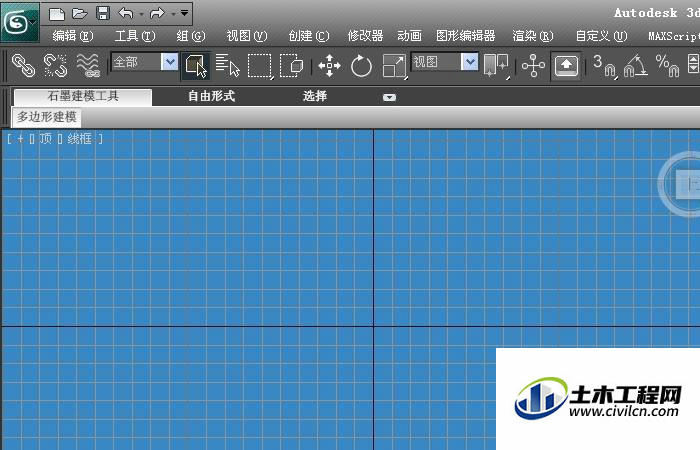在日常的制作模型的工作中,大家可能都看腻了视口默认的背景颜色,那么有什么办法可以让背景的颜色更改呢?其实很简单,下面小编就给大家分享下3DMax中的视口背景颜色设置的方法步骤,希望能帮助到大家,感兴趣的小伙伴可以了解一下。
方法/步骤
第1步
把3DMax2014打开后,鼠标左键选择菜单【自定义】下的【用户界面】,如下图所示。
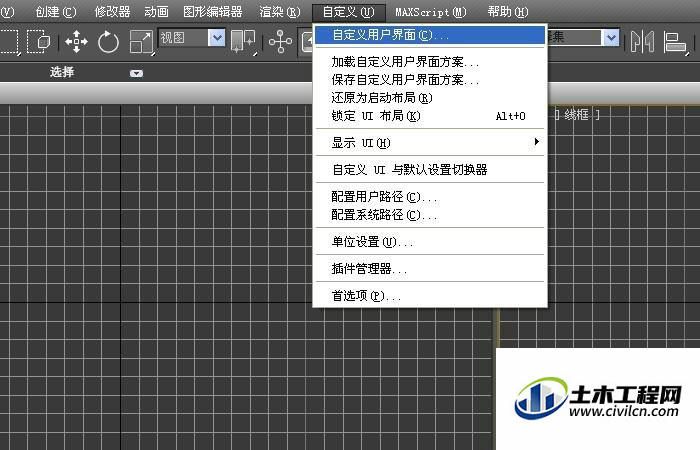
第2步
接着, 在弹出的【用户界面】窗口上,鼠标左键在元素下拉列表中,选择【视口】,如下图所示。
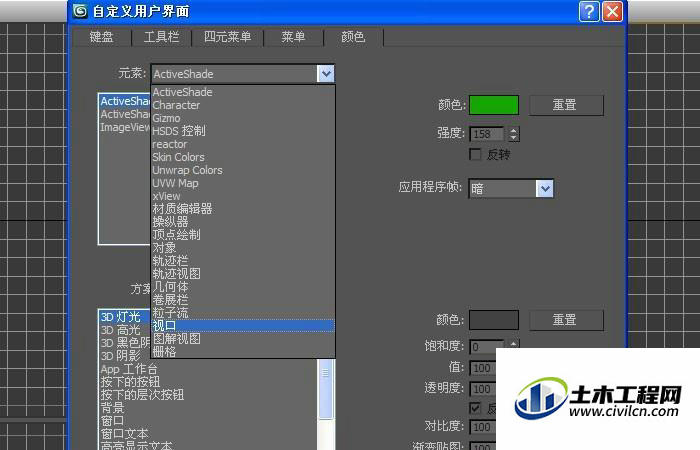
第3步
然后,在【视口】窗口上,设置【栅格线】的颜色,比如粉红颜色,如下图所示。

第4步
接着,在【视口】窗口上,选择【背景颜色】,如下图所示。
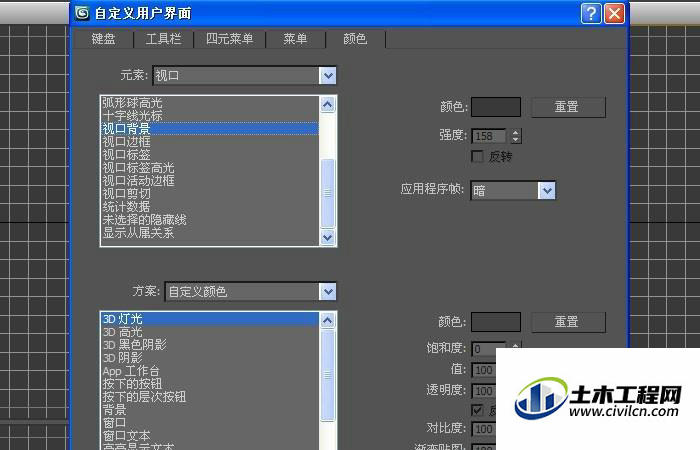
第5步
然后,在【背景颜色】窗口上,设置【颜色】的颜色,比如浅蓝颜色,如下图所示。

第6步
接着,把设置好的视口背景颜色,保存为一个视口样式文件,如下图所示。
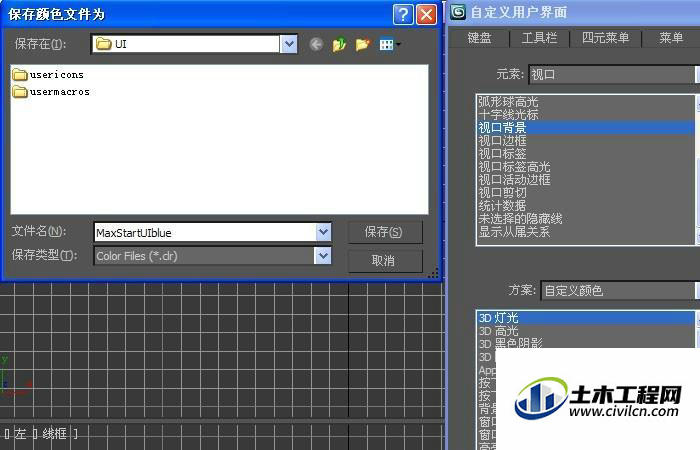
第7步
然后,当想更换视口背景颜色时,鼠标左键选择保存好的视口背景文件,加载到程序中来,如下图所示。
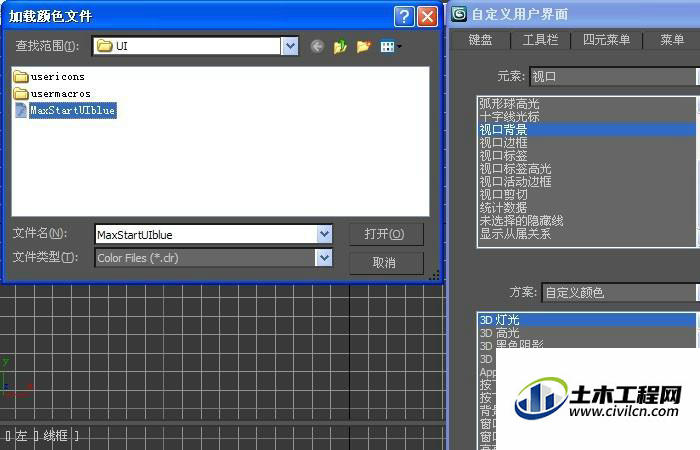
第8步
最后,视口背景颜色加载好后,可以看到3DMax的绘图区,视口背景颜色更换为浅蓝色了,如下图所示。通过这样就学会了在3DMax2014中设置视口背景颜色的方法了。